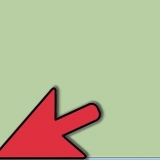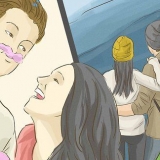Finn wi-fi-passordet ditt i windows
Denne opplæringen viser deg hvordan du finner det lagrede Wi-Fi-passordet til den aktive trådløse tilkoblingen i Windows.
Trinn

1. Klikk på Windows-menyen/Start-menyen. Dette er knappen med Windows-logoen på. Denne knappen er vanligvis plassert i nedre venstre hjørne av skjermen.

2. Klikk på Innstillinger.
.
3. klikk påNettverks- og Internett-innstillinger.

4. klikk påStatus. Dette er alternativet øverst i venstre panel. Den skal allerede være valgt som standard.
Hvis du ikke allerede er koblet til et trådløst nettverk, vennligst gjør det før du fortsetter.

5. klikk påEndre adapteralternativer. Et vindu kalt Network Connections vil nå åpnes.
Hvis du ikke ser dette alternativet, trykk ⊞ vinne+s for å åpne søkefunksjonen i Windows, skriv nettverkstilkoblinger og klikk deretter Nettverkstilkoblinger.

6. Høyreklikk på WiFi-nettverket du er koblet til.

7. klikk påStatus.

8. klikk påTilkoblingsegenskaper.

9. Klikk på fanenSikkerhet. Passordet er i boksen "Nettverkssikkerhetsnøkkel", men er fortsatt skjult.

10. Sett en hake i boksen for "Vis tegn". Det skjulte passordet vil nå vises i `Nettverkssikkerhetsnøkkel`-boksen.
Artikler om emnet "Finn wi-fi-passordet ditt i windows"
Оцените, пожалуйста статью
Lignende
Populær